如何在博客里发布图片?
1.本地上传
点击本地上传面板中的“浏览”选项,如图一:
 |
图一
在弹出的新窗口中,选择你所要上传的本机图片,如图二:
 |
图二
选择好后,点击本地上传面板中的“上传”选项,图片就会被插入到博客中,如图三、图四,但是需要注意的是,此时图片并没有被插入到文章中。
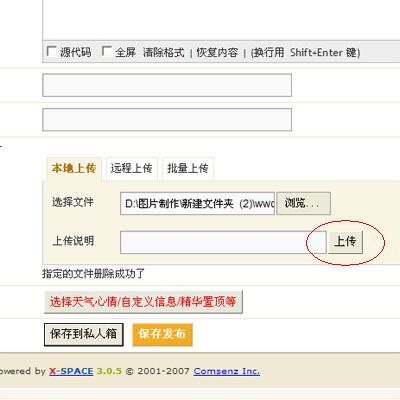 |
图三
 |
图四
把鼠标放在你想要添加图片的文章位置处,点击“插入”选项,这样图片就被插入到文章中了。
2.批量上传
批量上传的方法与“本地上传”的方法如出一辙。两者的区别是:本地上传一次只能上传并插入一张图片;而批量上传一次可上传并插入多张图片。在此不在做详细图解。
3.远程上传
远程上传图片并不是在本机上插入图片,虽然比“本地上传”和“批量上传”地方法要简单一些,但是所导致的图片无法显示是时有发生的,在此我们不推荐此种上传图片的方法。
首先,您要在网上寻找你所喜欢的图片,点击鼠标右键选择“属性”,复制下该图片的URL地址,如图五、图六:
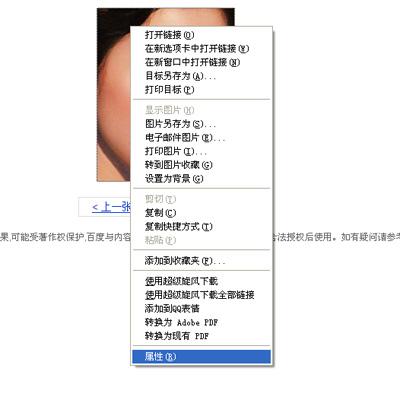 |
图五
 |
图六
把复制好的RRL图片地址粘贴到“远程维护面板”中的“输入地址”中,把鼠标放在你想要添加图片的文章位置处,再点击“上传”选项,这样图片就被插入到文章中了。如图七:
 |
图七
4.相册插入
把鼠标放在你想要添加图片的文章位置处,通过点击工具栏中的 ,可通过相册插入图片,如图八:
 |
图八
将会看到图片相册的浏览页面,点击你要添加的图片即可,如图九:
 |
图九

